Слайд 2 зайдите в свой почтовый ящик Gmail
слева вверху в строке меню
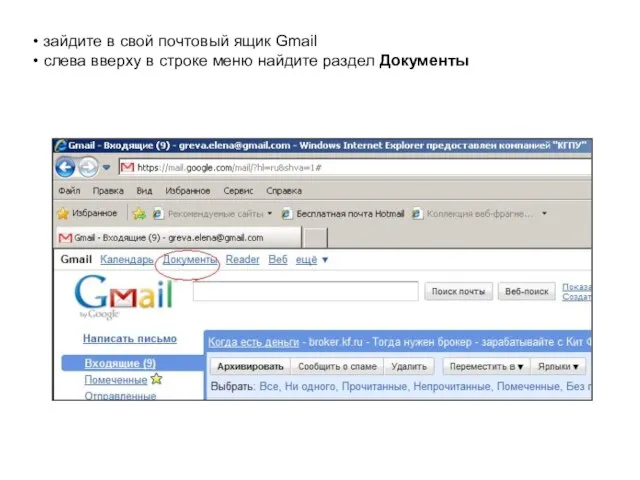
найдите раздел Документы
Слайд 3 если у вас ящик Gmail не на русском языке
справа вверху
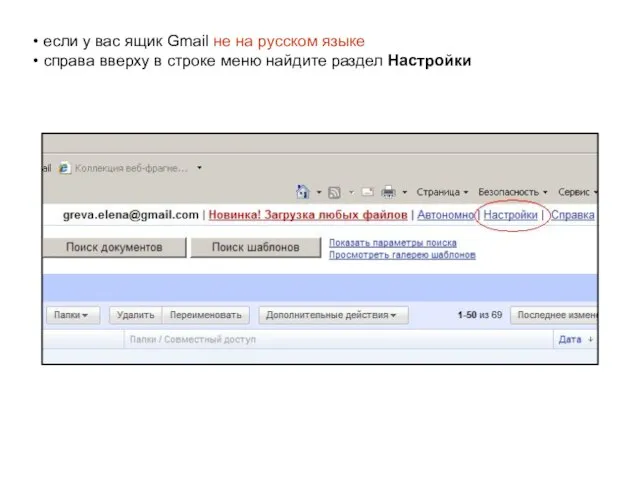
в строке меню найдите раздел Настройки
Слайд 4 в разделе Язык выберите русский язык
внизу выполните команду «Сохранить»
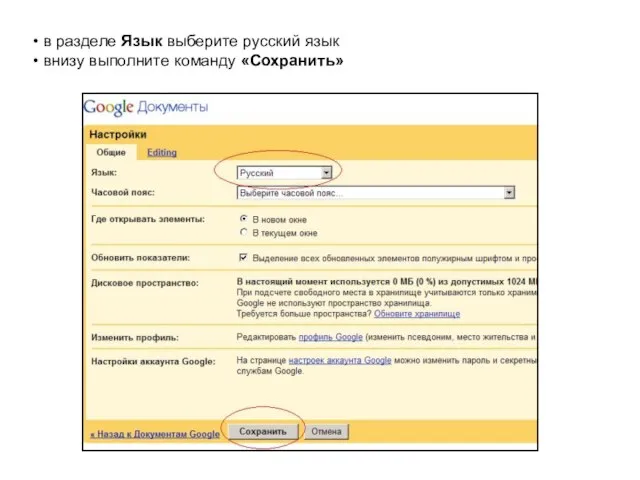
Слайд 5 в разделе Документы найдите на панели меню кнопку Загрузить
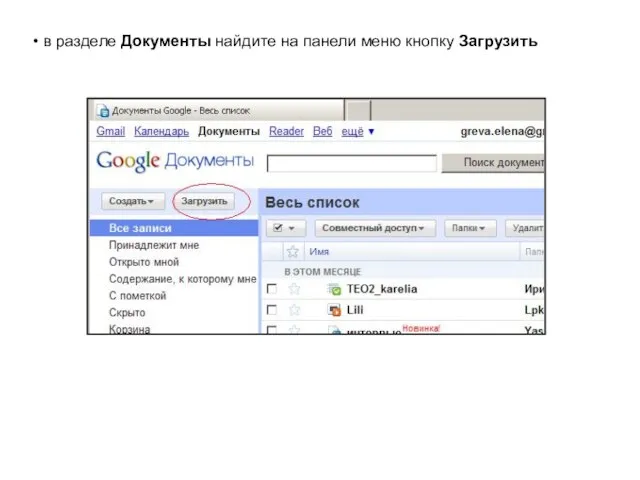
Слайд 6 выберите с помощью кнопки Обзор… файл на своем компьютере
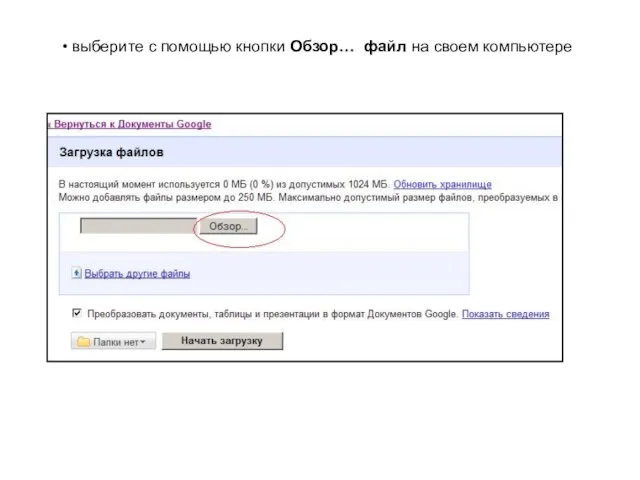
Слайд 7 выберите с помощью кнопки Обзор… файл на своем компьютере
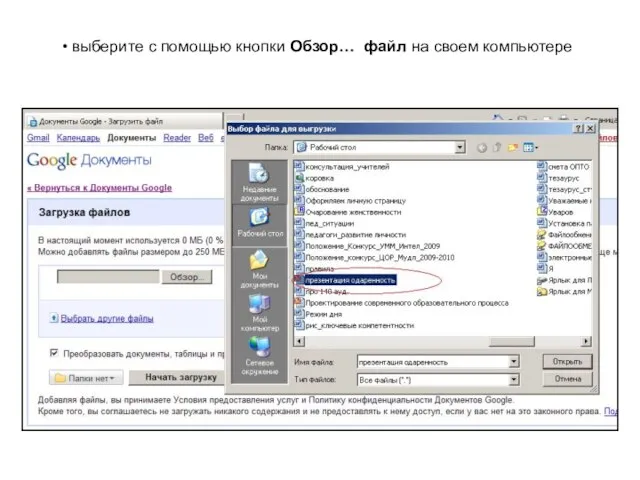
Слайд 8 подтвердите загрузку с помощью кнопки Начать загрузку
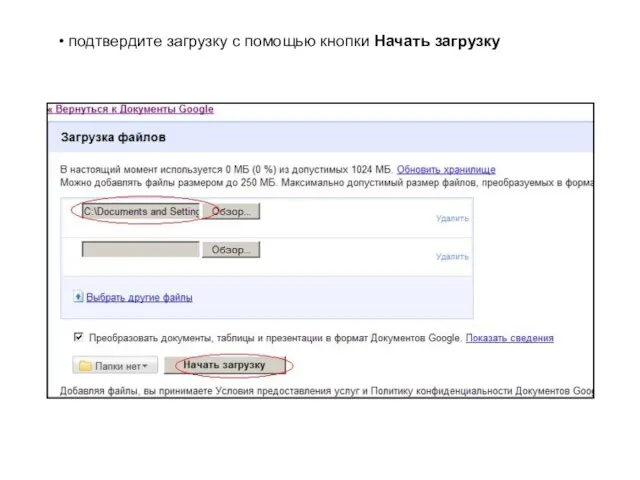
Слайд 9 откройте загруженный файл, нажав на гиперссылку рядом с «галочкой»
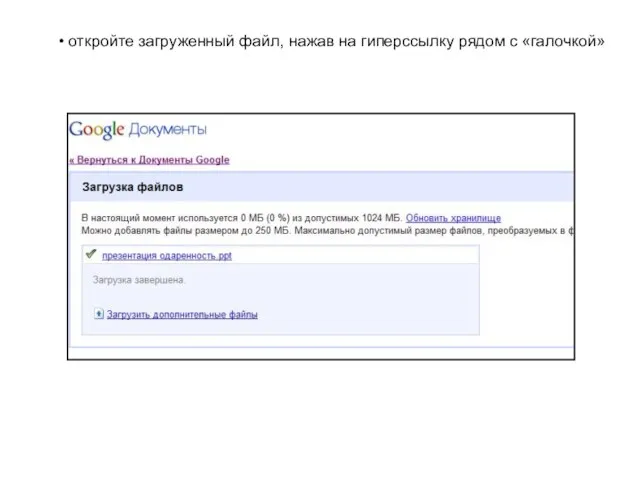
Слайд 10 дождитесь полной загрузки файла
слева вверху в строке меню найдите
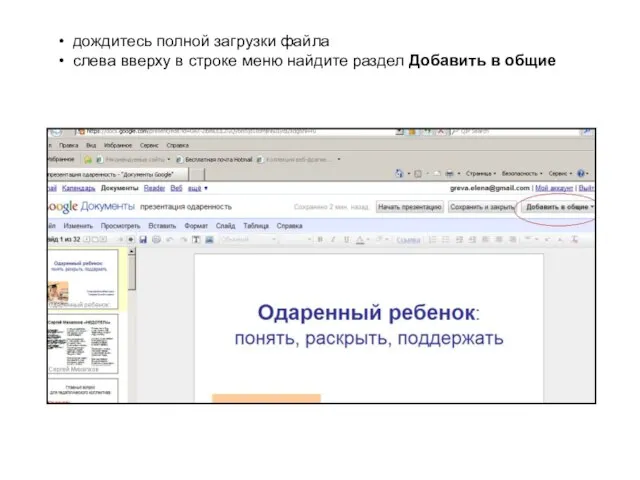
раздел Добавить в общие
Слайд 11 выберите в выпадающем окне опцию
Получить ссылку для совместного доступа
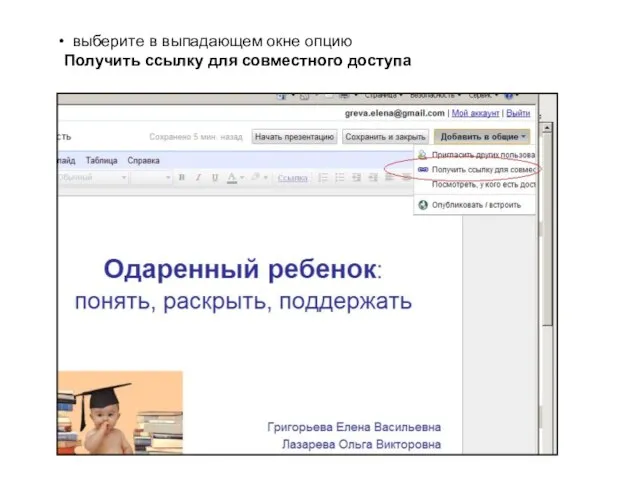
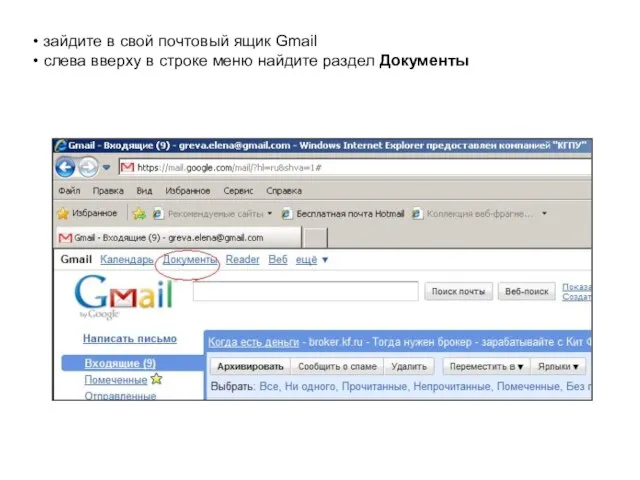
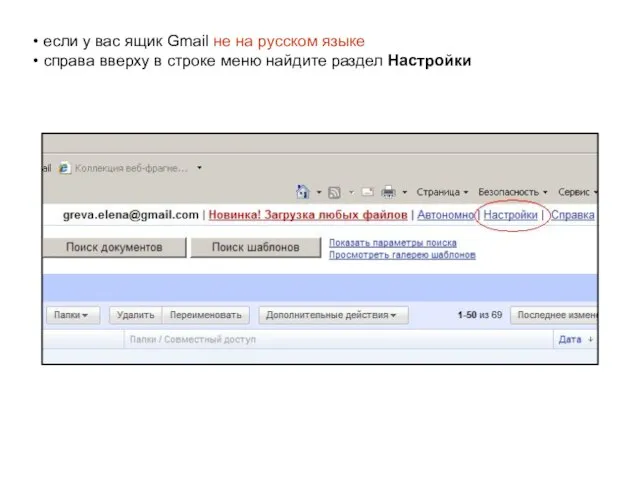
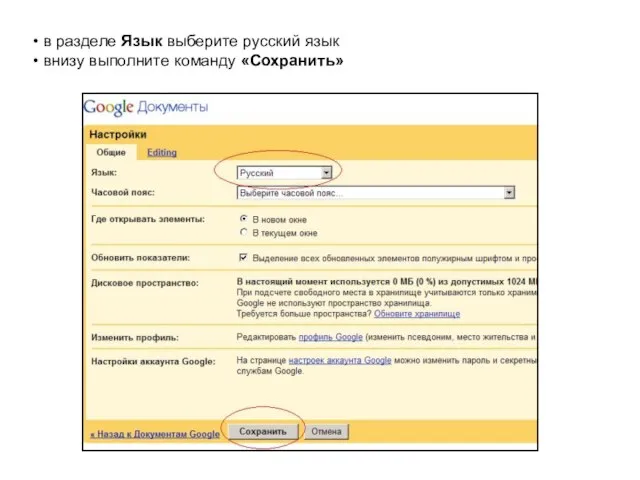
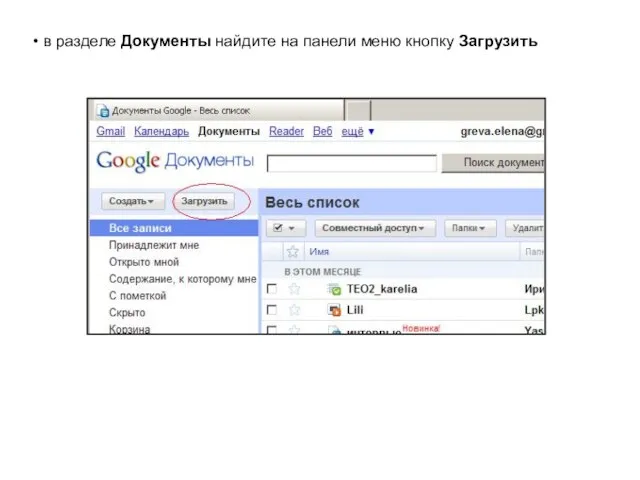
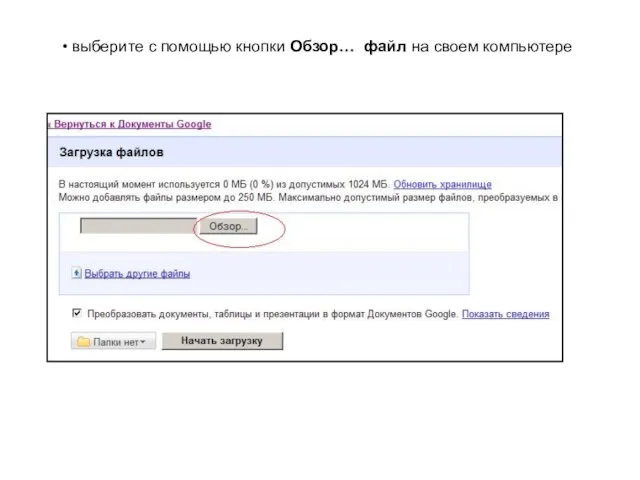
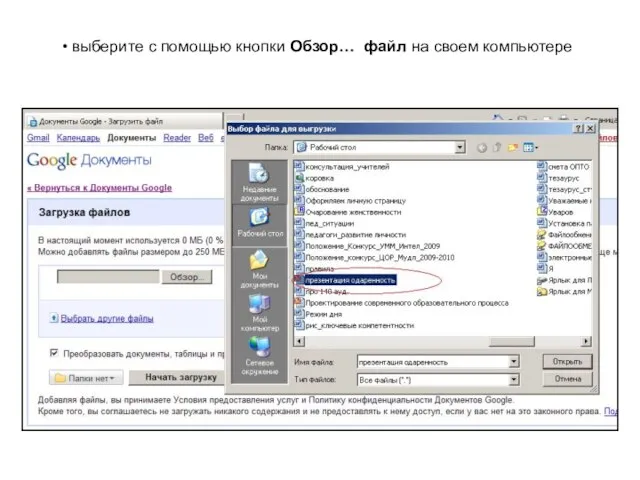
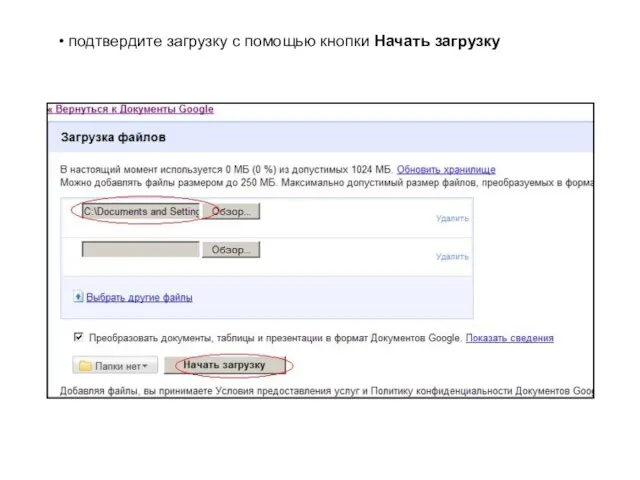
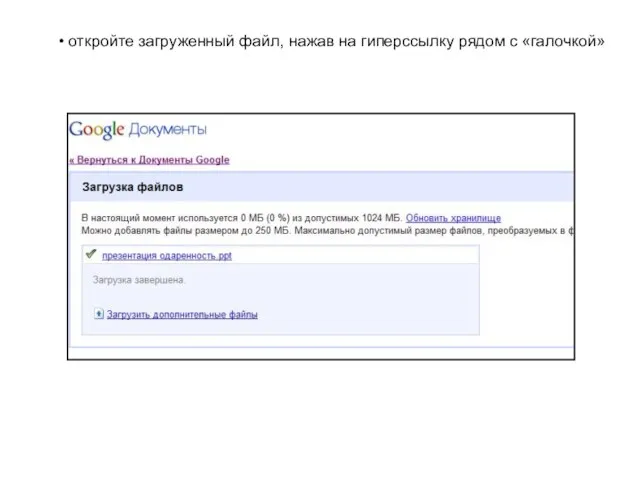
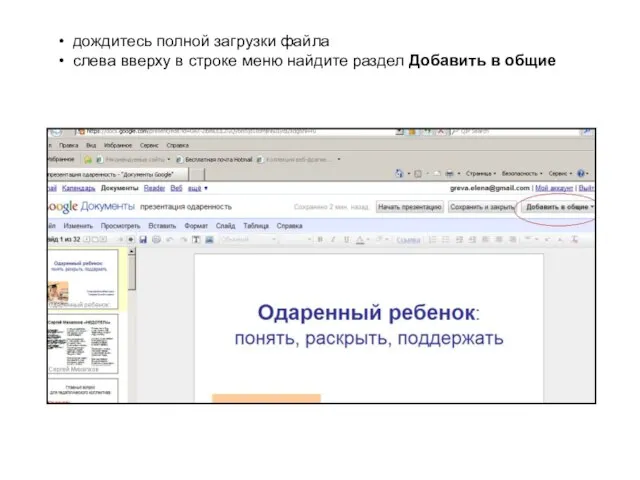
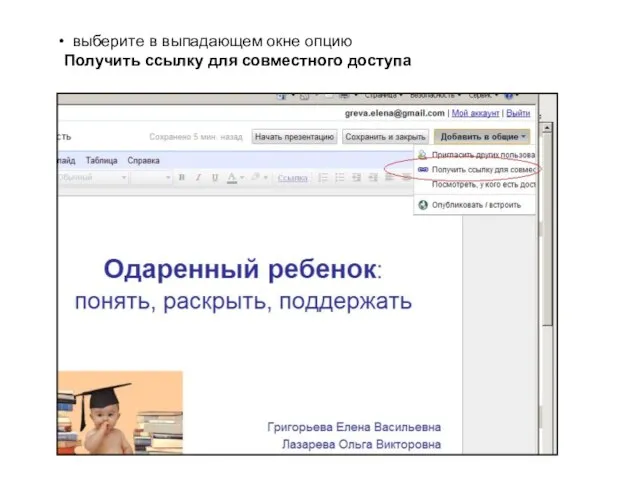
 Религия Древней Месопотамии
Религия Древней Месопотамии Витамины для ЗДОРОВЬЯ
Витамины для ЗДОРОВЬЯ Презентация на тему Соли: свойства, получение, применение (8 класс)
Презентация на тему Соли: свойства, получение, применение (8 класс) Речь — это интересно
Речь — это интересно ГОУ СПО «Балаковское медицинское училище»Название исследования (например: Я и моё имя)Авторы: ФИО, группа, отделениеРуково
ГОУ СПО «Балаковское медицинское училище»Название исследования (например: Я и моё имя)Авторы: ФИО, группа, отделениеРуково Русский каравай
Русский каравай МЕТОДИЧЕСКОЕ ОБЪЕДИНЕНИЕ ПРЕПОДАВАТЕЛЕЙ
МЕТОДИЧЕСКОЕ ОБЪЕДИНЕНИЕ ПРЕПОДАВАТЕЛЕЙ Женщины во власти
Женщины во власти Формирование умений учиться посредством овладения системой алгоритмических предписаний на уроках математики
Формирование умений учиться посредством овладения системой алгоритмических предписаний на уроках математики Работа с повествовательным текстом
Работа с повествовательным текстом Классификация торговых точек
Классификация торговых точек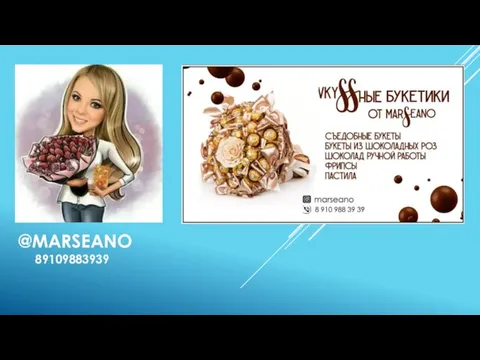 Съедобные букеты
Съедобные букеты Экскурсоведение
Экскурсоведение защита
защита Поиграем?
Поиграем? Художественное описание Картины К.Ф. Юона «Мартовское солнце» (Урок русского языка в 8 классе)
Художественное описание Картины К.Ф. Юона «Мартовское солнце» (Урок русского языка в 8 классе) Презентация на тему Компьютер как источник переменного электромагнитного поля
Презентация на тему Компьютер как источник переменного электромагнитного поля  ЦЕЛЬ ИССЛЕДОВАНИЯ: ОПРЕДЕЛЕНИЕ СОДЕРЖАНИЯ ВИТАМИНА « С » ВО ФРУКТАХ, ОВОЩАХ И ЯГОДАХ.
ЦЕЛЬ ИССЛЕДОВАНИЯ: ОПРЕДЕЛЕНИЕ СОДЕРЖАНИЯ ВИТАМИНА « С » ВО ФРУКТАХ, ОВОЩАХ И ЯГОДАХ. Перечень НТД, регламентирующий контроль качества паяных соединений
Перечень НТД, регламентирующий контроль качества паяных соединений Заглавная буква в именах, фамилиях, отчествах людей
Заглавная буква в именах, фамилиях, отчествах людей Буквы потерялись
Буквы потерялись Первая мировая война (9 класс)
Первая мировая война (9 класс) Проект «Военный хлеб»
Проект «Военный хлеб» Статистическое электричество
Статистическое электричество Волонтерский отряд «Свои люди»
Волонтерский отряд «Свои люди» Анализ можайского района Московской области
Анализ можайского района Московской области Презентация на тему Сезонные изменения в природе
Презентация на тему Сезонные изменения в природе  Общие сведения о современных вибрационных средствах обнаружения
Общие сведения о современных вибрационных средствах обнаружения